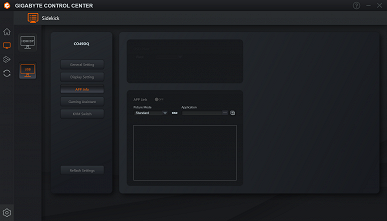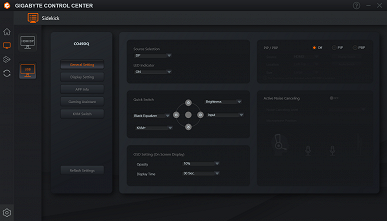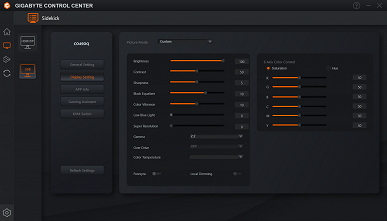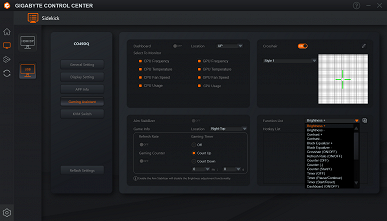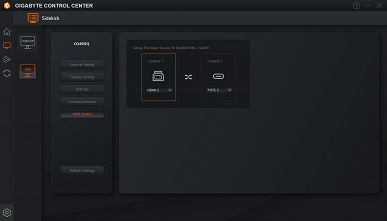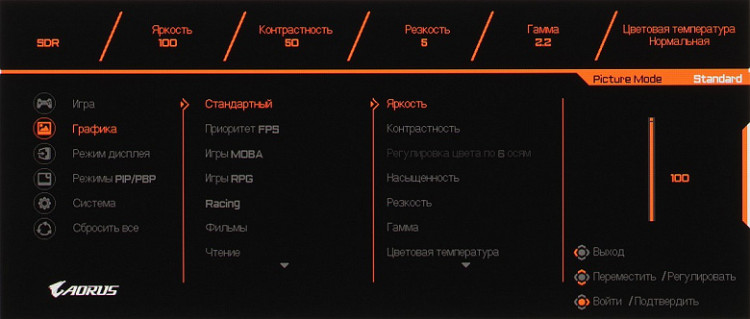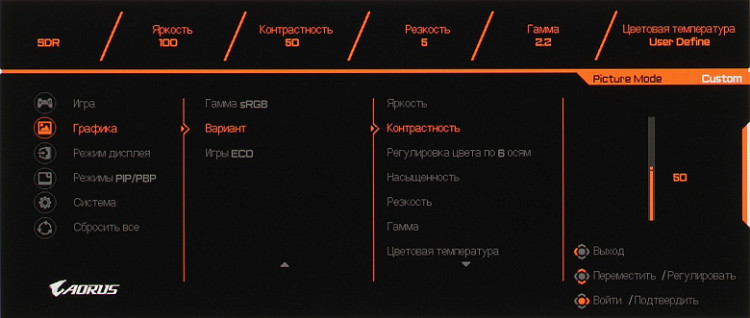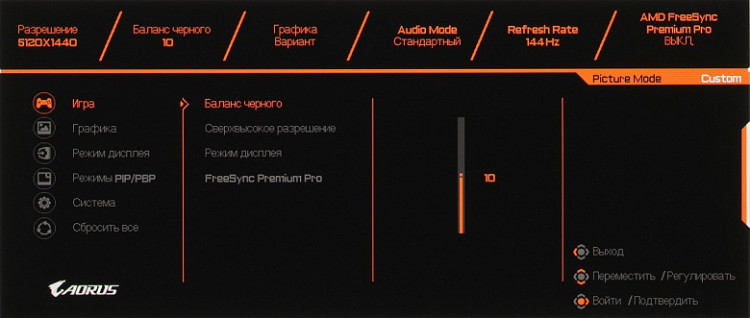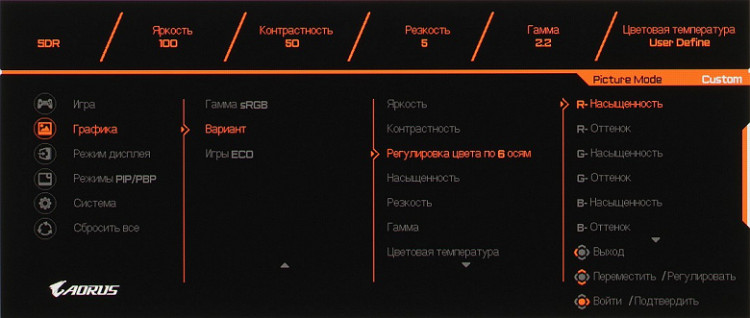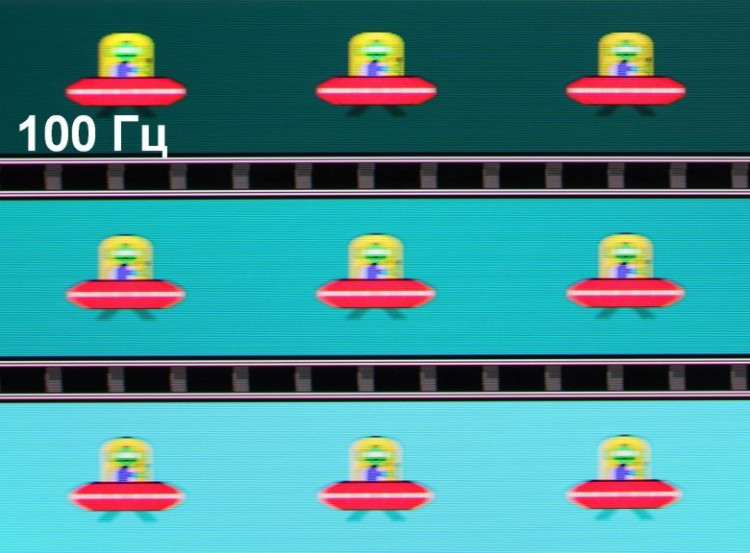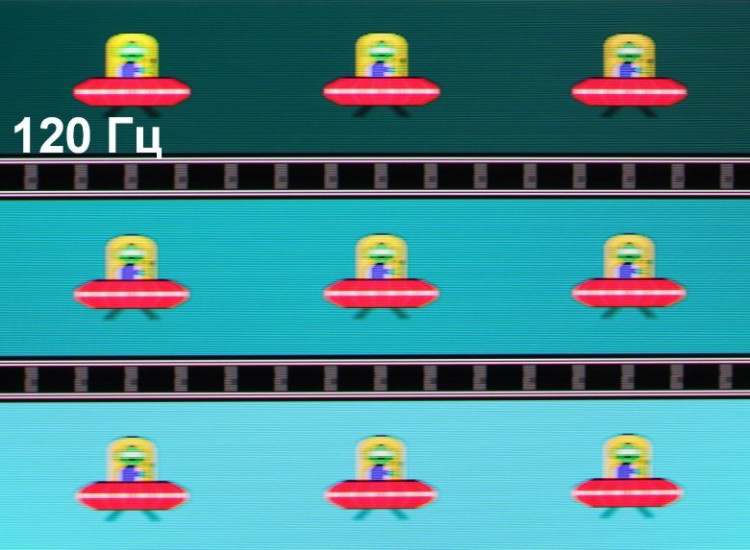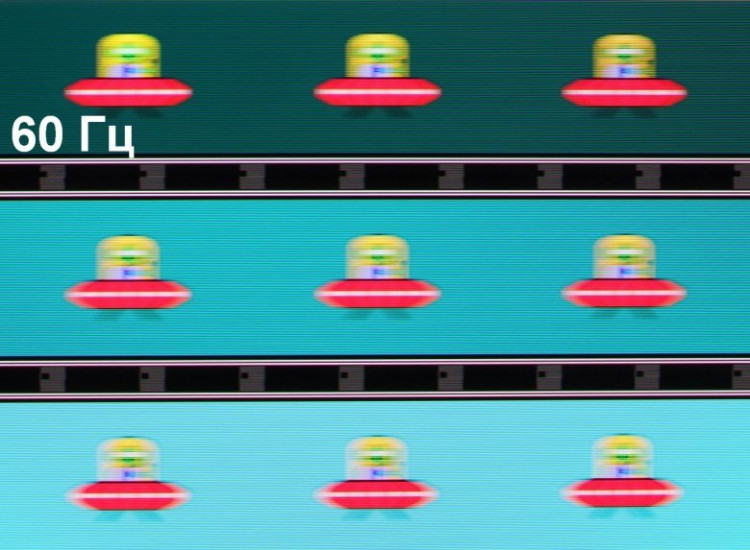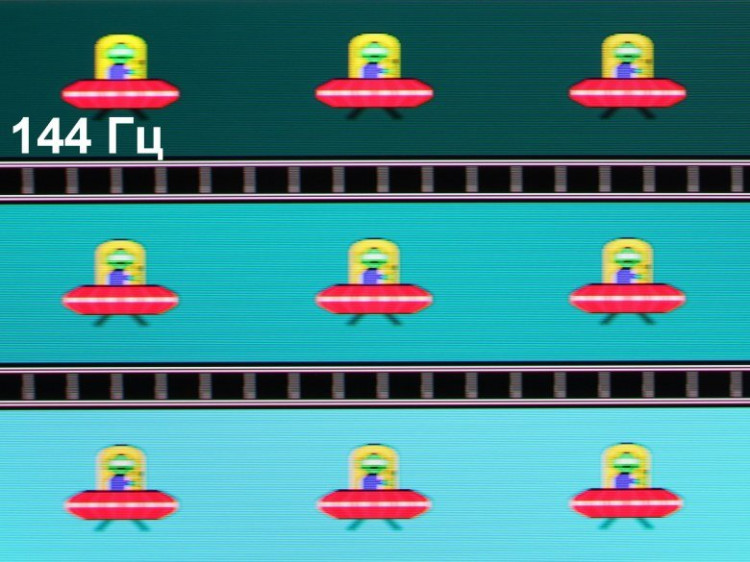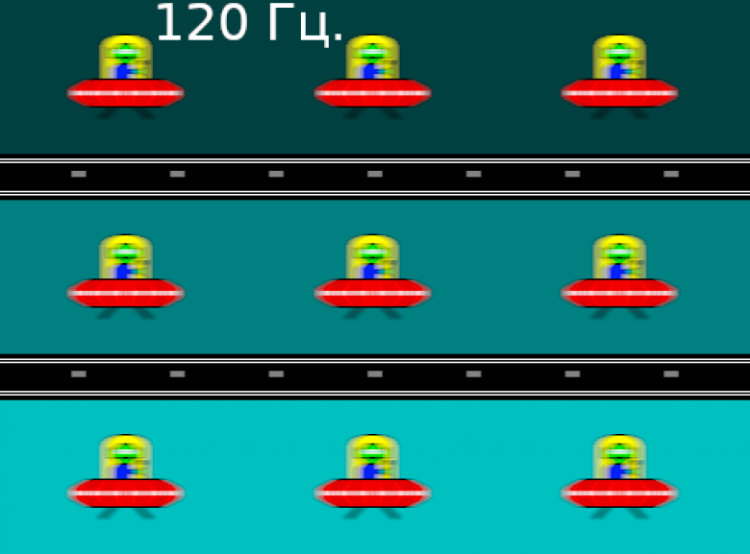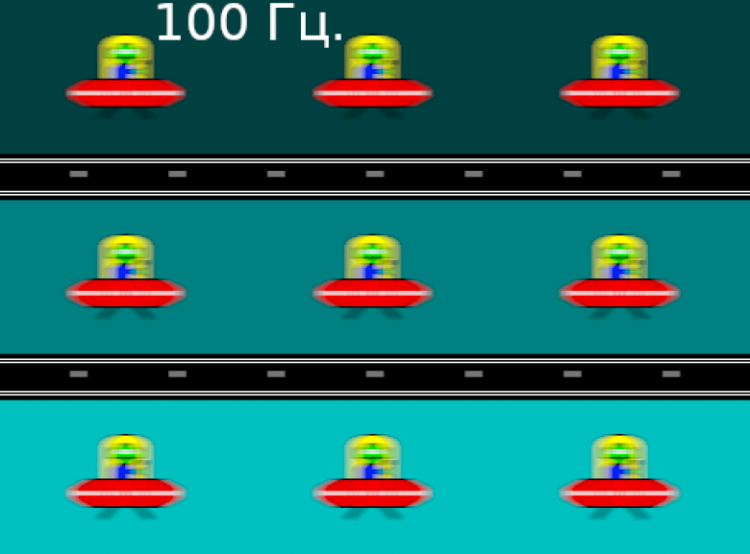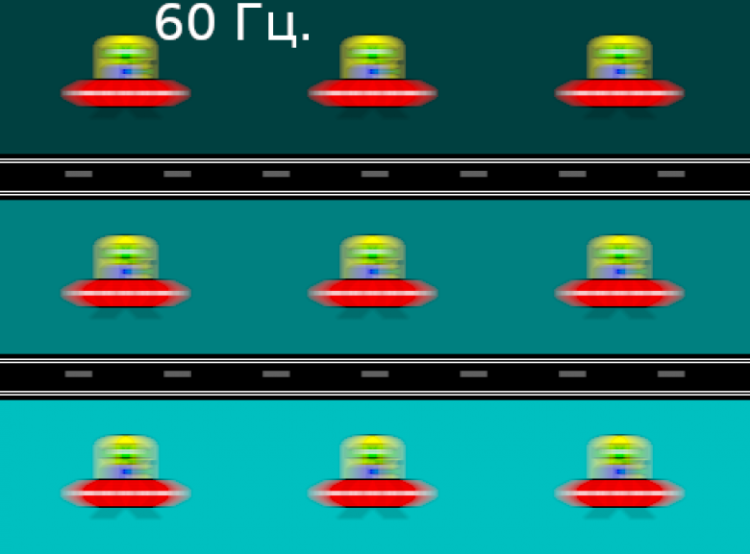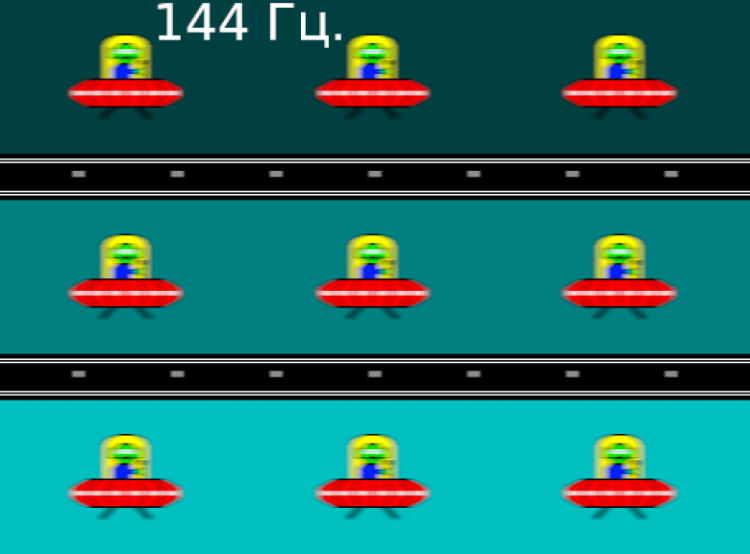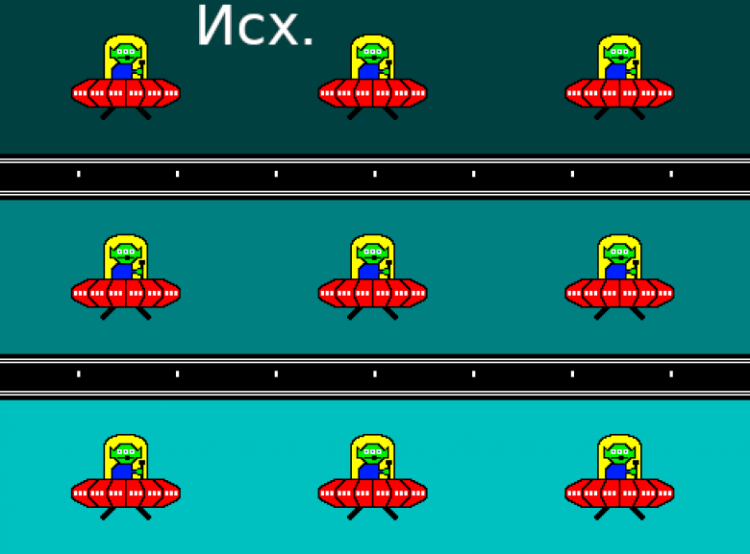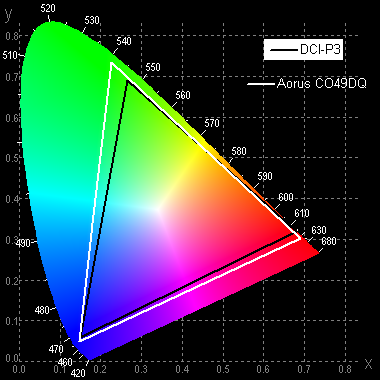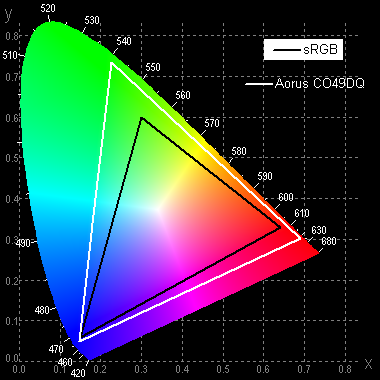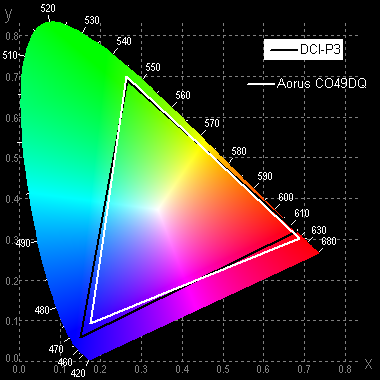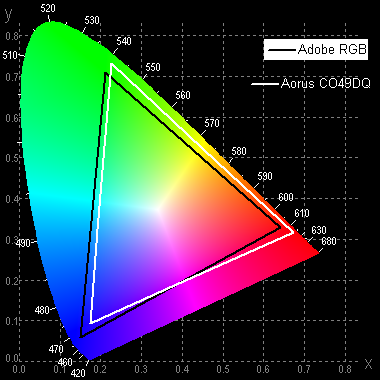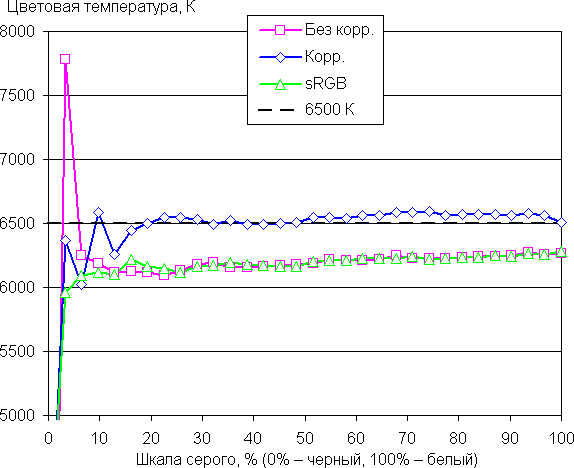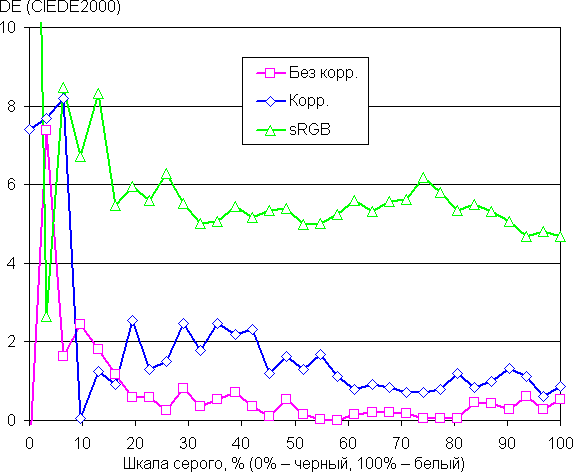Özellikler, teslimat seti
| Modeli | Aorus CO49DQ |
|---|---|
| Matris türü | QD-OLED — kuantum noktalarına sahip organik ışık yayan diyotlardan oluşan bir matris |
| Diyagonal | 49 inç |
| Taraflar arasındaki ilişki | 32:9 (1196,7×339,2 mm) |
| İzin | 5120x1440 piksel (Çift QHD) |
| Piksel aralığı | 0,2331 mm |
| Parlaklık (tipik) |
|
| Zıtlık | statik 1.500.000:1 |
| Görüş Açıları | 178° (yatay) ve 178° (dikey) |
| Tepki süresi | 0,03 ms (griden griye — GTG) |
| Görüntülenen renk sayısı | 1,07 milyar (renk başına 10 bit) |
| Arayüzler |
|
| Uyumlu Video Sinyalleri | DisplayPort/USB-C/HDMI 5120×1440/144 Hz'e kadar |
| Hoparlör sistemi | dahili hoparlörler, 2×5 W |
| Özellikler |
|
| Boyutlar (G×Y×D) |
|
| Ağırlık |
|
| Güç tüketimi | 72 W (CEC), 0,5 W bekleme, 0,3 W kapalı |
| Besleme gerilimi | 100-240V, 50-60Hz |
| Teslimat seti (satın almadan önce kontrol edilmesi gerekir) |
|
Dış görünüş

Monitörün tasarımı, evrensel görünmesini sağlayan, gizli bir oyun tarzında yapılmıştır. Kasa ve stand, mat yüzeyli siyah plastikten yapılmış olup, bazı yerlerde ince kabartma ve parlak parçalarla tamamlanmıştır.
Ekran, 1,8 metrelik eğrilik yarıçapına sahip silindirik bir eğriye sahipken, kenarlar hafifçe öne doğru itilmiş durumda. Yansımalar, yaklaşık 10 cm'lik bir alandaki kenarlarda ekranın neredeyse düz olmasına rağmen, bükülmenin ekranın büyük bölümünde beyan edilen yarıçapa karşılık gelen tek biçimli olduğunu gösteriyor. Ekranın dış yüzeyi parlak ve sert olup sağlam bir etki yaratır. Ekran ince çerçevelerle çevrelenmiştir: üstte ve yanlarda 11 mm, altta 6 mm. Ekran kenarlığı ile görüntüleme alanı arasında küçük kenar boşlukları kaldı. Yerleşik parlama önleyici filtre, yansımaların parlaklığını etkili bir şekilde azaltır ve yalnızca doğrudan güçlü ışık kaynakları parazite neden olabilir. Ortam ışığının varlığında ekran alanı koyu gri görünür, ancak siyah çerçeveler neredeyse siyah kalır.
Kasanın alt kısmında ışık dağıtıcılı bir LED durum göstergesi bulunmaktadır.

Monitörün arkasında tek kontrol elemanı olan 5 yönlü bir joystick (dört yöne eğilebilir ve tıklanabilir) bulunur. Güç konektörü ve arayüz bağlantı noktaları arka çıkıntının alt kısmında bulunur ve aşağı doğru yönlendirilir. Çıkıntının üst ve alt kısımlarında havalandırma ızgaraları bulunmaktadır. Yanlardaki alt ızgaraların arkasında iki adet dahili hoparlör bulunmaktadır. Konektörlere bağlanan kablolar, stand direğinin altındaki özel bir delikten dikkatlice geçirilebilir.

Monitör standart stand üzerinde sabittir. Standın destek elemanları, yapıya sağlamlık kazandıran dayanıklı damgalı çelik ve alüminyum alaşımdan yapılmıştır. Standın alt kısmı, masa yüzeyini çizilmelere karşı koruyan ve monitörün kaymasını önleyen lastik pedlerle donatılmıştır. Geniş aralıklı destekler, tam boyutlu bir klavyeyi doğrudan monitörün önüne yerleştirmenize olanak tanır.
Standın yüksekliği sabittir ancak çelik bilyalı rulmanlı yaylı mekanizma sayesinde ekranın dikey konumunu kolayca ayarlayabilirsiniz. Bu, ekranı istediğiniz yüksekliğe kolayca kurmanıza olanak tanır. Üst menteşe ekranın öne ve arkaya eğilmesini sağlar.
Ayrıca standın tabanındaki dönme mekanizması ekranı sola veya sağa döndürmenize olanak tanır. Stand, mandallar kullanılarak tek hareketle ekran ünitesine takılır ve çıkarmak için kilitleme kolunu tutmanız gerekir. İstenildiği takdirde stand çıkarılıp ekran VESA uyumlu braket (100x100mm) üzerine monte edilebilir.
Monitör, taşıma için yan yuvalara sahip, büyük, parlak bir şekilde dekore edilmiş oluklu mukavva kutu içinde gelir. Kutunun içindekiler, güvenli uyum ve güvenlik için köpük parçalarla korunmaktadır.

Anahtarlama
Monitör üç tam boyutlu dijital girişle donatılmıştır: DisplayPort ve iki HDMI'nın yanı sıra USB-C. Aktif girişin seçilmesi, ana ayarlar menüsünden veya uygun şekilde yapılandırılmışsa hızlı erişim menüsünden yapılabilir. Ayrıca gerektiğinde devre dışı bırakılabilen bir otomatik sinyal arama işlevi de bulunmaktadır.
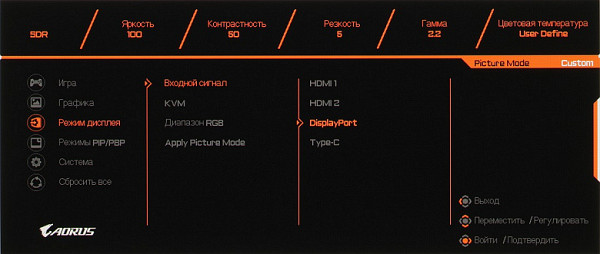
DisplayPort, HDMI ve USB-C aracılığıyla iletilen ses sinyalleri analoga dönüştürülür ve yerleşik hoparlörler veya 3,5 mm ses çıkışı aracılığıyla çıkış yapılır. Bu konektöre harici hoparlörler veya kulaklıklar bağlayabilirsiniz. Çıkış gücü, 92 dB hassasiyete sahip 32 ohm kulaklıklar için yeterlidir ve ses yüksekliği sağlar. Kulaklıklardaki ses yüksek kalitededir — net, geniş bir frekans aralığına sahip, duraklamalarda gözle görülür bir gürültü yok.
Yerleşik hoparlörler, küçük boyutlarına uygun ses çıkarır — monitörün önündeki kullanıcı için yeterince yüksek, ancak bas yoktur ve kabin rezonansları nedeniyle seste «plastik» bir renk tonu vardır. Stereo efekti var.
Monitör aynı zamanda çift bağlantı noktalı bir USB hub'ına (USB 3.2 Gen 1) sahiptir ve KVM işlevini destekleyerek, bir PC ve bir dizüstü bilgisayar veya bir PC gibi iki cihazla kullanmak üzere bir klavye ve fareyi (veya sürücüyü) bağlamanıza olanak tanır. ve bir tablet. Bir kaynağın USB-C (aynı arayüz, DisplayPort veya HDMI üzerinden video aktarımıyla) ve ikincisinin USB-B (DisplayPort veya HDMI aracılığıyla video ile) aracılığıyla bağlanması gerekir. Kaynaklar arasında geçiş yapmak, joystick'i eğerek, monitör menüsünden seçim yaparak veya Gigabyte Control Center uygulaması aracılığıyla yapılır.
Kit, yüksek kaliteli ancak çok uzun olmayan siyah kablolarla birlikte gelir.

USB-C bağlantı noktası, bağlı cihazlara 18 W'a kadar güç dağıtımını destekler. Dizüstü bilgisayarımızı boşalmış pille bağlayıp yük altında çalışırken monitörün ağdan güç tüketimi 18,7 W arttı. Bu, dizüstü bilgisayarı hareketsiz durumda şarj etmek veya aktif çalışma sırasında deşarjını yavaşlatmak için yeterlidir.
Menü, kontrol, yerelleştirme, ek işlevler ve birlikte verilen yazılım
Güç göstergesi çalışma sırasında beyaz renkte, bekleme modundayken turuncu renkte yanar ve monitör tamamen kapatıldığında kapalı kalır. Menüde göstergenin çalışmasını yapılandırabilirsiniz: tamamen kapatın veya yalnızca bekleme modunda etkin bırakın. Monitör joystick'e basıldığında açılır. Aktif bir menü olmadan joystick'i (yukarı, aşağı, sağa veya sola) hareket ettirdiğinizde, ekranda kullanıcı tarafından o yöne atanan ayara yönelik bir kaydırıcı veya kısa menü görüntülenir. Kumanda koluna basıldığında ayarlar başlat menüsü açılır.
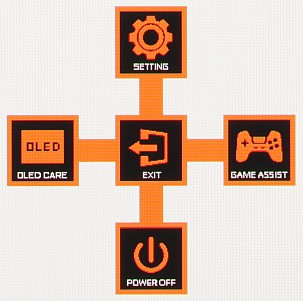
Ekranda bir menü açıksa joystick'e basıldığında menü kapatılır, aşağı eğildiğinde ise monitör kapatılır (menüye girmeden joystick'e uzun basılarak da kapatılabilir). Yukarı eğin, ana ayarlar menüsünü açar, sağa doğru oyun ayarlarına erişim, sola doğru OLED Bakım menüsü açılır.
Menüde gezinirken kumanda kolu işlevlerine ilişkin ipuçları sağ alt köşede görüntülenir. Menü, monitörün tüm görüntü alanını gösteren aşağıdaki resimde de görülebileceği gibi oldukça büyük.
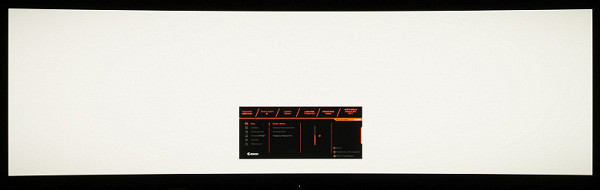
Menüde gezinmek çok kullanışlıdır, çünkü her şey joystick kullanılarak yapılır, bu da parmağınızı düğmeler üzerinde hareket ettirme ihtiyacını ortadan kaldırır ve adım sayısını akıllıca azaltır. Ayrıca listeler dairesel bir yapıya sahiptir. Görüntüyü ayarlarken menünün ekranda kalması, yapılan değişikliklerin değerlendirilmesini zorlaştırabilir. İstenirse menü arka planının şeffaflık düzeyini ayarlayabilir, sola, sağa taşıyabilir veya ekranın ortasına dönebilir, otomatik çıkış için bir zaman aşımı seçebilir ve ayarlarda yanlışlıkla değişiklik yapılmasını önlemek için menü kilidini etkinleştirebilirsiniz. Bazı çevrilmemiş bölümler olmasına rağmen, ekran menüsü iyi çeviri kalitesiyle Rusça olarak mevcuttur.
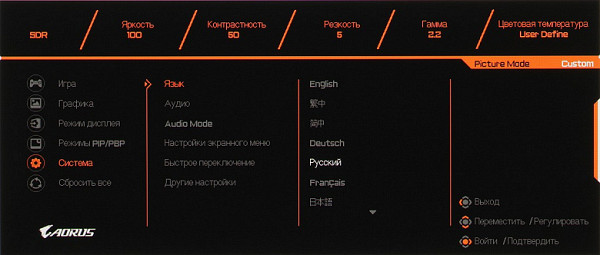
Teslimat seti yalnızca minimum miktarda basılı belge içerir. Farklı dillerdeki tam kullanım kılavuzları Gigabyte web sitesinde PDF formatında mevcut ancak bunlar da fazla bilgi içermiyor.
Ek özellikler arasında çeşitli «oyuncu» işlevleri sunan Game Assist paketi yer alır: bir zamanlayıcı, özel bir sayaç, kare hızı ekranı, ekranın ortasında bir artı işareti ve bağlı monitörler için hizalama işaretleri.
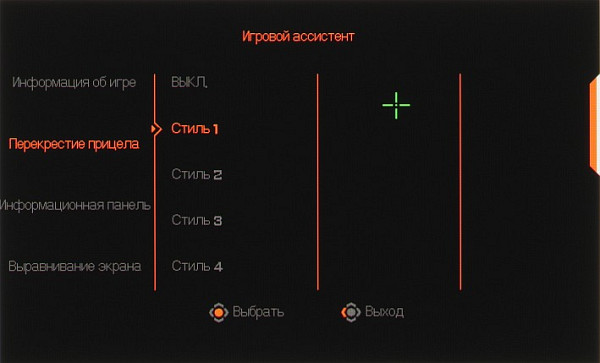
Ek olarak, mevcut PC ayarlarıyla Kontrol Panelini görüntüleyebilirsiniz. Kullanıcı, oyun bilgilerini ve Kontrol Panelini görüntülemek için farklı konumlar seçme olanağına sahiptir ancak bunları aynı konuma yerleştiremez.
Monitör, Sidekick sekmesindeki özel Gigabyte Kontrol Merkezi yazılımı kullanılarak bir bilgisayardan kontrol edilebilir. Bu uygulamada, monitör menüsü aracılığıyla kullanılabilen ayarlara ek olarak, belirli parametreler için klavye kısayolları ayarlayabilir ve bir monitör ayarları profilini etkin uygulamayla ilişkilendirebilirsiniz. Kontrol Panelindeki veriler yalnızca Gigabyte Kontrol Merkezi çalışırken görüntülenir. Sidekick ayrıca, oyuna bağlı olarak yararlı olacak şekilde kullanıcının kullanıcı sayacı değerini artırmasına veya azaltmasına olanak tanımak için klavye kısayollarını da özelleştirir.
Resim
Parlaklığı ve renk dengesini etkileyen çok fazla ayar yok. Önceden ayarlanmış fakat düzenlenebilir birçok profil mevcuttur. Ancak kullanıcı yalnızca «Seçenek» profilinde tüm görüntü parametrelerini değiştirebilir, diğer profillerde ise bazı ayarlar kullanılamaz.
Monitör, çeşitli ekran boyutlarının ve en boy oranlarının emülasyonu da dahil olmak üzere, belirli bir durum için en iyi seçeneği seçmenize olanak tanıyan çeşitli geometrik dönüştürme modları sunar.
PIP (resim içinde resim) ve PBP (yan yana resim) işlevleri desteklenir. PIP modunda kullanıcı ekranın dört köşesinden birine ek bir pencere yerleştirebilir ve üç olası seçenek arasından boyutunu seçebilir. PBP modunda, bağımsız kaynaklardan gelen iki adet 2560x1440 piksel görüntüyü tam ekran dolgulu olarak görüntülemek mümkündür.
DisplayPort aracılığıyla bağlandığında ve profesyonel bir grafik kartı kullanıldığında 10 bit renk modu desteklenir. Adobe Photoshop ve Adobe Premiere Pro gibi uygulamalarda 10 bit renk çıktısını test etmek için Nvidia Quadro K600 grafik kartı ve NEC Display Solutions 10 bit Renk Derinliği Demosu ile testler gerçekleştirdik. Nvidia GeForce RTX 3060 Ti ekran kartı ve en yeni sürücüler için uygun video sinyali ayarlarıyla 10 bit çıkış da desteklenmektedir.
Monitör, DisplayPort ve HDMI girişleri aracılığıyla 48-144 Hz frekans aralığına sahip FreeSync teknolojisini (daha doğrusu AMD FreeSync Premium Pro) destekler. FreeSync'in etkinleştirilmesi pürüzsüz, yırtılmasız görüntüler sağlar. Çıkış kararlılığı zayıf olsa da, Nvidia grafik kartlarıyla monitör G-Sync Uyumlu modla uyumludur. USB-C'nin FreeSync ve G-Sync ile uyumluluğu test edilemedi.
Bir bilgisayara bağlandığında desteklenen maksimum çözünürlük 144 Hz'de 5120x1440'a ulaşır; görüntü çıkışı bu frekansta ve DisplayPort aracılığıyla renk başına 8 veya 10 bit ve HDMI aracılığıyla 8, 10 veya 12 bittir.
Windows 11/10'da HDR çıkışı uygun ekran ayarlarıyla mevcuttur. HDR'yi test etmek için VESA'nın resmi DisplayHDR test aracını kullandık. Sonuçlar, 10 bitlik çıktının varlığı da dahil olmak üzere mükemmel kaliteyi gösterdi. 8 bitlik bir sinyalde renkler video kartı tarafından karıştırılırken, 10/12 bitlik sinyallerde renkleri monitörün kendisi oluşturur. Aynı zamanda çok karanlık alanlarda tek tek piksel düzeyinde hafif bir gürültü fark edebilirsiniz. Renk gamı, HDR içeriğinde beklenene yakın renkler sağlayan DCI-P3'ten biraz daha geniştir. HDR içeriğinin izleme deneyimi, hem büyük hem de küçük nesneler için derin siyahlar ve yüksek parlaklıkla, gözle görülür hiçbir bozulma olmaksızın son derece olumludur. Bunun istisnası, parlaklığın azalabileceği çok hafif görüntülerdir. %10 beyazda parlaklık yaklaşık 440 cd/m², tam beyaz alan için ise 260 cd/m²'dir. Böylece parlaklık, renk gamı, kontrast ve renk tonlaması sayısı açısından monitör VESA DisplayHDR 400 True Black kriterlerini karşılıyor ve sertifikalı cihazlar listesine dahil ediliyor.

Matrisin mikrofotoğrafları
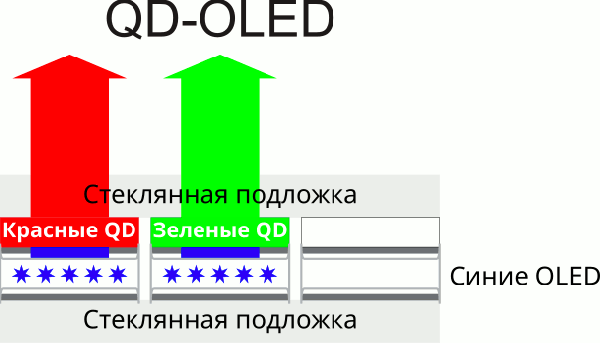
TV'lerde ve monitörlerde yaygın olarak kullanılan W-OLED+C/F matrislerinin aksine (tasarımı, örneğin LG UltraGear OLED 45GR95QE-B hakkındaki makalede ayrıntılı olarak açıklanmıştır), bu matris, artırılmış daha geniş bir renk gamı vaat ediyor. en yüksek parlaklık ve geliştirilmiş görüş açıları.
Aşağıdaki resim bu monitörün piksellerini düşük büyütmede beyaz renkte gösterir:
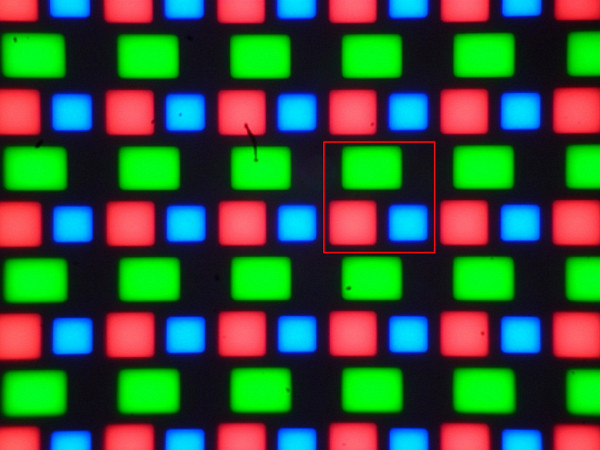
Kırmızı kare bir pikseli temsil eder.
QD-OLED/OLED monitör ve TV'lerin birçok potansiyel alıcısı, kaçınılmaz görüntü yansıması olan ekran yanması olasılığından endişe duymaktadır. Ancak pratikte, statik unsurlar olmadan çeşitli içerikleri görüntülerken OLED yanması meydana gelmez. Ayrıca bu monitörün yanma etkisini önlemek için çeşitli işlevleri vardır. Kullanıcı bu işlevler için varsayılan ayarları bırakabilir veya değiştirebilir.
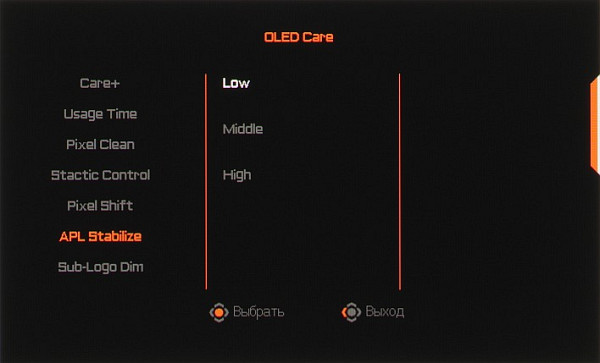
Parlaklık ve güç tüketimi ölçümleri
Tam ekranda beyaz bir alanda parlaklık, renk sıcaklığı ve ΔE ölçümleri ekranın genişlik ve yüksekliğinden itibaren 1/6'lık artışlarla konumlandırılan 25 noktada gerçekleştirildi (ekran sınırları dikkate alınmadı). Siyah alanın parlaklığını ölçmek ve kontrastı hesaplamak bu durumda pratik değildir çünkü doğru ayarlarla siyah alan tamamen siyah görünür.
| Parametre | Ortalama | Sapma | |
|---|---|---|---|
| dk. | Maks. | ||
| Parlaklık | 259 cd/m² | 247 | 265 |
| Renk sıcaklığı | 6460 | 6380 | 6530 |
| ΔE | 1.3 | 1.1 | 1.9 |
Her üç parametrenin de bütünlüğü yüksek düzeydedir. Görsel olarak beyaz bir alanda, alanın tamamında parlaklık ve renk tonunda gözle görülür bir değişiklik olmaz.
Maksimum parlaklık, beyaz alanın alanına bağlı olarak değişebilir ve parlaklığın alana bağımlılığının niteliği, mevcut moda (SDR veya HDR) ve seçilen profile bağlıdır. Örneğin, sRGB profili kullanılırken bir SDR sinyali durumunda, beyaz alan %1'den %100'e değiştirildiğinde parlaklık yaklaşık 250 cd/m²'de kalır (güç tüketimi de dikey eksende gösterilir):
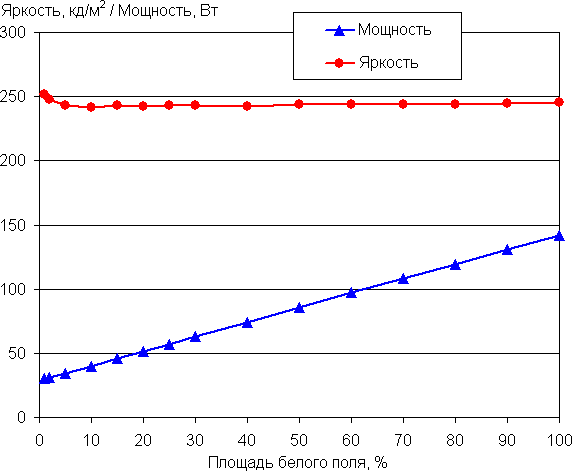
HDR sinyali durumunda (varsayılan profil kullanıldığında), %10'a kadar beyaz parlaklık 440 cd/m²'de korunur, ardından kademeli olarak yaklaşık 260 cd/m²'ye düşer (hedef içerik parlaklığı 4000 cd/m² ile) ):
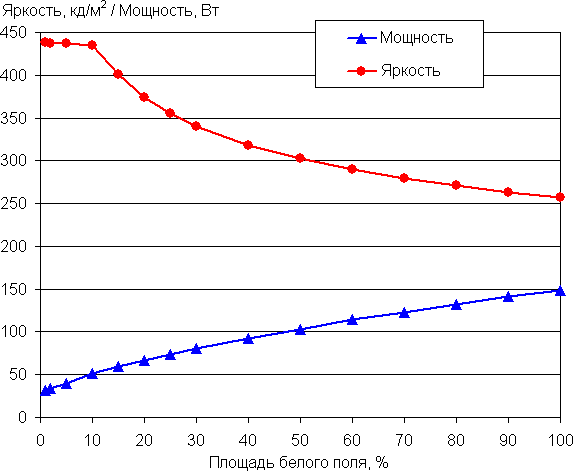
Böylece SDR modunda parlaklık neredeyse sabit kalıyor ve bu da iyi aydınlatılmış odalarda bile sürekli parlaklık değişimleri sıkıntısı olmadan konforlu bir çalışma sağlıyor. HDR modlarında, küçük nesnelerin parlaklığı önemli değerlere ulaşabilir, bu da örneğin oyunlarda ve filmlerde kör edici farları güvenilir bir şekilde aktarmanıza olanak tanır.
Herhangi bir parlaklık seviyesinde, stroboskopik etki testleriyle doğrulanan görünür bir titreme yoktur. Farklı ayarlardaki parlaklık-zaman analizi, yüksek parlaklık modülasyonunu gösterdi; bu da titreme eksikliğini açıklıyor. Bunu göstermek için, parlaklık (dikey) ve zaman (yatay) grafikleri, ekran alanının %10'unu kaplayan beyaz bir alanla verilmiştir.
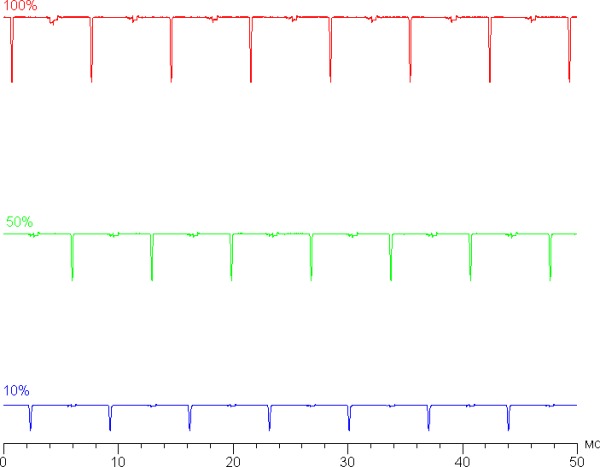
Monitörün parlaklık ayar aralığı oldukça geniştir. Örneğin, SDR modunda (Yarış profili), toplam ekran alanının %10'u kadar alana sahip beyaz bir alan üzerinde (geri kalanı siyahtır), Parlaklık = 100 ayarıyla, yaklaşık 270 cd/m²'lik bir seviye elde edilir ve Parlaklık = 0 ile 3 cd/m²'ye düşer. Bu, hem aydınlık hem de karanlık odalarda rahatça oyun oynamanıza, çalışmanıza ve film izlemenize olanak tanır. Bununla birlikte, parlaklıkta önemli bir azalma ile gölgelerde statik ve dinamik gürültünün daha belirgin hale geldiğini ve degradelerin ve düz renk alanlarının görüntü kalitesinin bozulduğunu belirtmekte fayda var.
Bekleme modunda monitör yaklaşık 0,7 W ve koşullu olarak kapalı durumda — 0,3 W tüketir.
Yanıt süresini ve çıktı gecikmesini belirleme
Monitörün tepki süresi son derece kısadır ve bu da piksellerin neredeyse anında durum değiştirmesine olanak tanır. Geçiş cephelerinde gözle görülür hiçbir basamak yoktur, bu da hareketli nesnelerin arkasında izler şeklindeki eserlerin görünümünü ortadan kaldırır. Bunu göstermek için, burada siyah ve beyaz renkler arasındaki geçişler sırasında parlaklık (dikey eksen) ile zaman (yatay eksen) arasındaki değişimlerin ve bunun tersinin grafiği verilmiştir:
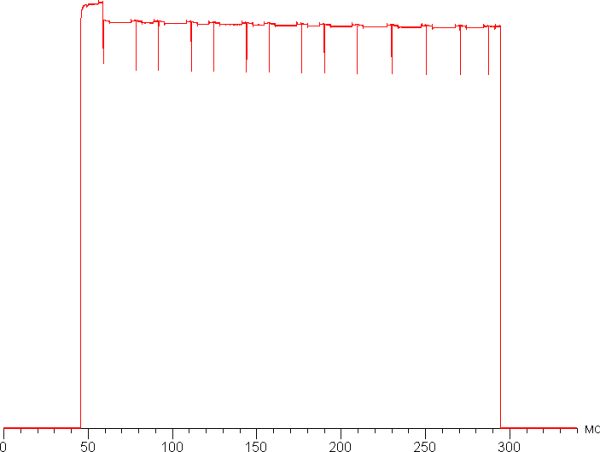
Ölçülen açma ve kapama süreleri 0,1 ms'dir ve yarım tonlar arasındaki geçişler için de benzer süreler gereklidir. Bu matris hızı en dinamik oyunlar için oldukça yeterlidir.
Bu sensör hızının pratikte ne anlama geldiğini net bir şekilde göstermek için, hareketli bir kameradan alınan bir dizi görüntüyü burada bulabilirsiniz. Bu fotoğraflar kişinin ekranda hareket eden bir nesneyi nasıl algıladığını gösterir. Önerilen parametreler kullanıldı: 60 ve 120 Hz frekansları için hareket hızı 960 piksel/s, 100 Hz için 1000 piksel/s ve 144 Hz için 1008 piksel/s, enstantane hızı 1/15 s. Resimler yenileme hızlarını göstermektedir:
Görüntü netliği üst düzeydedir.
Pikselleri anında değiştirebilen bir matrisle neler olabileceğini düşünelim. 60 Hz'de, 960 piksel/sn hızla hareket eden bir nesne 16 piksel bulanıklaşır; 100 Hz'de — 10 piksele (1000 piksel/s hızında); 120 Hz'de — 8 piksele (960 piksel/s hızında); 144 Hz'de — 7 piksele (1008 piksel/sn hızında). Bulanıklık, nesne saniyenin 1/60, 1/100, 1/120 veya 1/144'ü kadar sabit kalırken görüş odağının belirli bir hızda hareket etmesi nedeniyle oluşur. Bunu göstermek için 16, 10, 8 ve 7 piksellik bulanıklaştırmayı simüle edeceğiz:
Görüntü netliği ideal matris düzeyinde kalır.
Video arabelleğinin sayfalarını değiştirmekten başlayarak görüntü ekranda görünene kadar toplam çıkış gecikmesini ölçtük (bu göstergenin yalnızca monitöre değil, Windows işletim sisteminin ve video kartının özelliklerine de bağlı olduğunu unutmayın). 144 Hz'de görüntü çıkış gecikmesi 5 ms'dir. Bu, bilgisayarda çalışırken neredeyse hiç hissedilmeyen ve en dinamik oyunlarda bile genel verimliliği etkilemeyen çok düşük bir değerdir.
Renksel geriverim niteliklerinin değerlendirilmesi
Gri skalada parlaklıktaki değişimi analiz etmek için, 2,2 gama ayarıyla 256 gri tonunun (0, 0, 0'dan 255, 255, 255'e kadar) parlaklığını ölçtük. Aşağıdaki grafik, bitişik gölgeler arasındaki parlaklıktaki artışı (mutlak değerler değil!) göstermektedir.
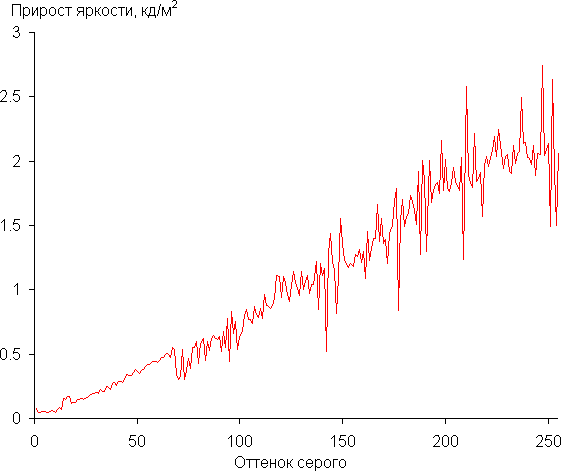
Parlaklıktaki artış aşağı yukarı tekdüzedir ve sonraki her gölge, en karanlık alanda bile bir öncekinden önemli ölçüde daha parlaktır; bu, bir oyun monitörü için çok kullanışlıdır:
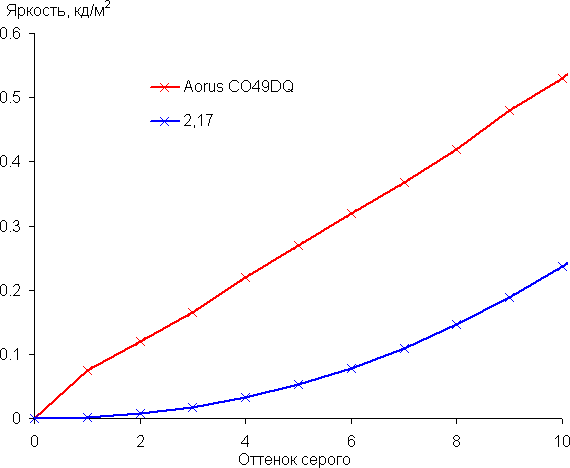
Ortaya çıkan gama eğrisinin yaklaşımı, 2,2'lik standart değere yakın olan 2,17 değerini vermiştir. Bu durumda, yaklaşık güç fonksiyonu gerçek gama eğrisinden çok az sapar:
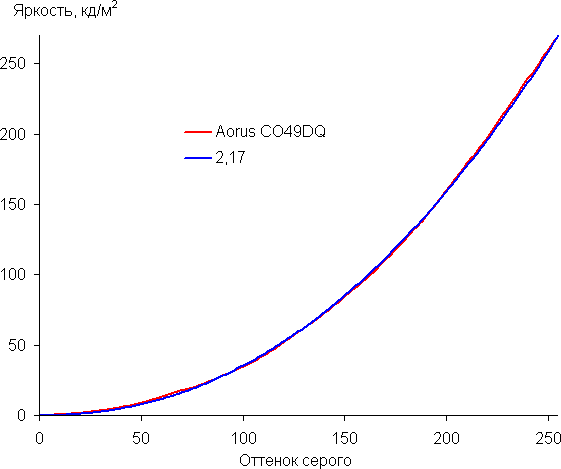
Ek Siyah Dengesi ayarını kullanarak (BC'ye düşürülmüş, 0'dan 20'ye kadar değerler, varsayılan 10), gölgelerdeki ayrıntıların görünürlüğünü iyileştirmenize veya kötüleştirmenize olanak tanıyan gama eğrisini ayarlayabilirsiniz. Bu özellikle karanlık sahnelerin olduğu oyunlarda yararlı olabilir. Aşağıda çeşitli savaş başlığı değerleri için 32 noktaya göre oluşturulan gama eğrileri bulunmaktadır.
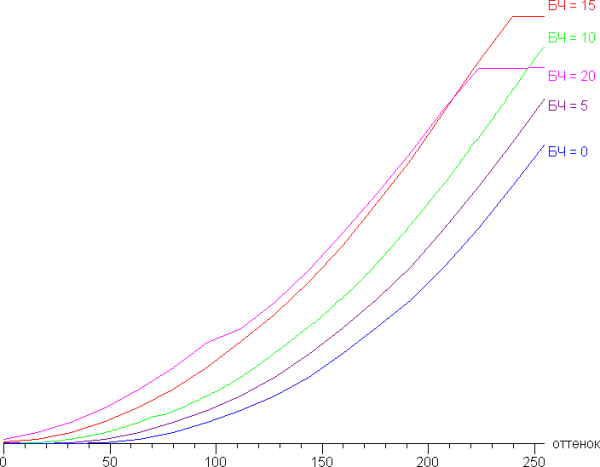
Ve gölgelerdeki bir parça:
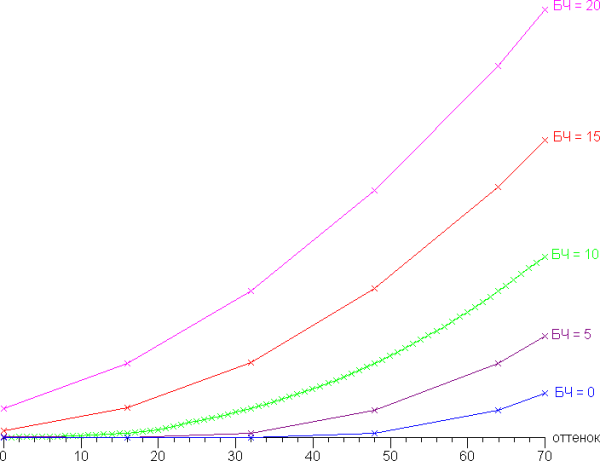
Bu da siyah beyaz seviyelerini değiştiriyor, bu da parlaklığın değişmesine ve kontrastın azalmasına neden oluyor ki bu da bir dezavantaj. Daha iyi bir yaklaşım, seviyeleri değiştirmeden gölgelerdeki gölgelerin parlaklığındaki değişim oranını ayarlamak olacaktır.
Özellikle çok karanlık görüntülerde, gölgelerdeki mutlak siyahlar nedeniyle, koyu gölgelerin tonlaması ve buna bağlı ton eşitsizliğinin, en yüksek kontrastlı LCD monitörlerle karşılaştırıldığında bu monitörün ekranında çok daha belirgin hale geldiğini unutmamak önemlidir., siyah düzeyinin en koyu gölgeler arasındaki farktan daha yüksek olduğu yer. Böylece OLED ekran gerçek nüanslara odaklanıyor. Bununla birlikte, hafif statik ve hafif dinamik gürültü, karanlık ve özellikle statik görüntülerin algısını yine de bozar (parlaklıkta önemli bir azalmayla gürültü daha belirgin hale gelir). Oyunlardaki ve filmlerdeki hızlı hareket eden sahneler için bu özellikle can sıkıcı değildir (çoğu kişi filmleri DLP projektörlerde izlediği için), ancak statik görüntülerle çalışmayı planlayanlar bir OLED monitörün kendileri için uygun olup olmadığını düşünmelidir.
Her özel monitöre, renk dengesinin kalitesine ilişkin bir rapor eşlik eder.
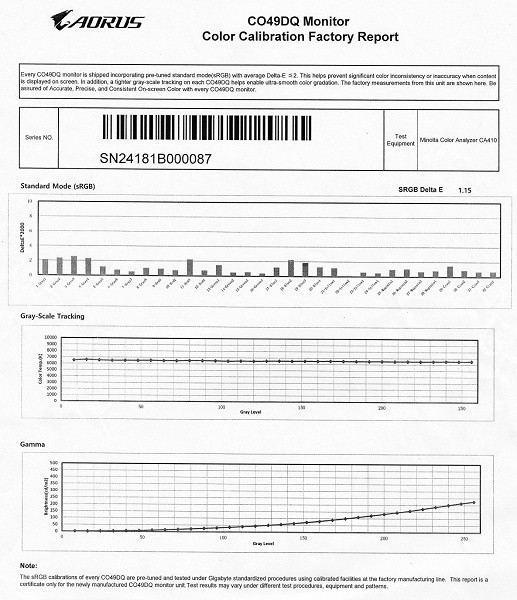
Renk oluşturma kalitesini değerlendirmek için Argyll CMS yazılımı (1.5.0) ile birlikte bir i1Pro 2 spektrofotometre kullanıldı.
Doğal renk gamı sRGB'den önemli ölçüde daha geniş olup %100 kapsama ve %181 hacim sağlar ve DCI-P3 ile karşılaştırıldığında biraz daha büyüktür, %99 kapsama ve %128 hacme ulaşır.
Monitörün, kapsama alanını ilgili alana yaklaştıran bir sRGB profili vardır:
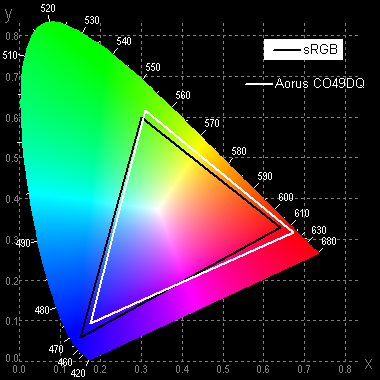
Kapsamın mümkünse ilgili alanları kapsayacak şekilde ayarlandığı Renk Alanının ayarlanması için Display P3 ve Adobe seçenekleri vardır:
Aşağıda, orijinal renk gamı durumunda kırmızı, yeşil ve mavi alanların (karşılık gelen renklerin çizgileri) spektrumları üzerine bindirilmiş beyaz alanın (beyaz çizgi) spektrumu verilmiştir:
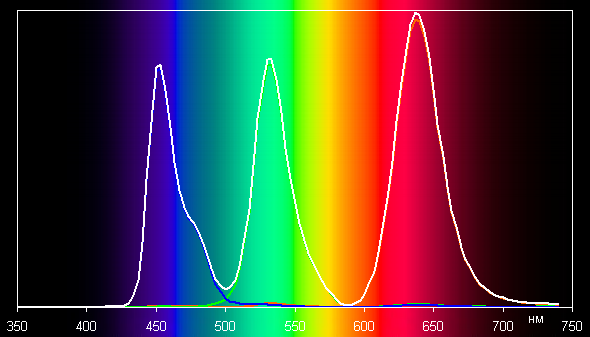
Ana renkleri temsil eden bileşenlerin iyi bir şekilde ayrıldığı ve geniş bir renk gamına katkıda bulunduğu açıkça görülmektedir. Ancak sRGB profilini maksimum düzeltmeyle kullanırken, bileşenlerin önemli ölçüde çapraz karışması nedeniyle kapsama alanı azalır.
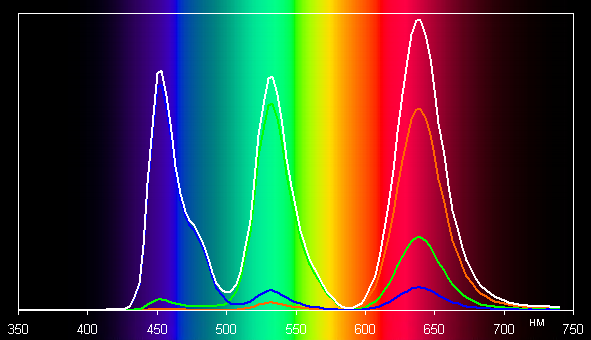
Maalesef renk gamını ayarlarken renk dengesi seçenekleri de dahil olmak üzere bazı ayarlar kullanılamıyor. Bu, birçok monitör üreticisi arasında yaygın bir hatadır. Geniş gamlı ekranlarda, uygun düzeltme yapılmadığında, normal sRGB için optimize edilmiş görüntülerin aşırı doygun görünebileceği unutulmamalıdır. Ancak Windows gibi modern işletim sistemlerinde ve daha gelişmiş görüntüleme yazılımlarında, gerekli renk düzeltmesi bir renk yönetim sistemi kullanılarak sağlanabilmektedir. Örneğin, DisplayCAL yazılımını kullanarak test sırasında oluşturulan bir renk profilini kullanabilirsiniz. Çoğu durumda monitörünüzde sRGB profilini seçmeniz yeterli olacaktır.
Aşağıda, renk dengesi düzeltmesinden sonra (R/G kazancı için 97/98/100) varsayılan ayarlar için (Düzeltme Yok olarak etiketlenmiş) gri ölçeğin çeşitli kısımlarındaki renk sıcaklığını ve siyah cisim spektrumundan sapmayı (ΔE parametresi) gösteren grafikler bulunmaktadır. /B) ve ek düzeltme olmadan sRGB profilini (sRGB) seçerken (bu arada, bu artık mevcut değil).
En karanlık aralık göz ardı edilebilir, çünkü içindeki renksel geriverim o kadar kritik değildir ve renk özelliklerinin ölçümündeki hata yüksektir. Renk sıcaklığı standart 6500 K'ye oldukça yakın olduğundan ve kara cisim spektrumundan (ΔE) sapma 10 birimden az olduğundan, her üç durumda da renk dengesi iyi bir seviyede kalır; bu, tüketici cihazları için kabul edilebilir kabul edilir. Basit bir düzeltme, profesyonel ekipman seviyesine göre dengeyi resmi olarak iyileştirir. Ancak bir oyun monitörü için renk kalitesi oldukça iyi olabilir.

Görüş açılarının ölçülmesi
Ekran parlaklığının dikeyden saptığında nasıl değiştiğini bulmak için ekranın ortasında açıyı yalnızca dikey yönde değiştirerek bir dizi beyaz ve gri parlaklık ölçümü yaptık. Yatay ve çapraz sapma sonuçları güvenilir değildir çünkü ölçüm alanının ofsetini telafi etmedik. Ayrıca OLED'ler için sapma yönüne bağlı olarak da önemli bir fark bulunmuyor. Siyah alan parlaklığı ve kontrastı bariz nedenlerden dolayı ölçülmedi.
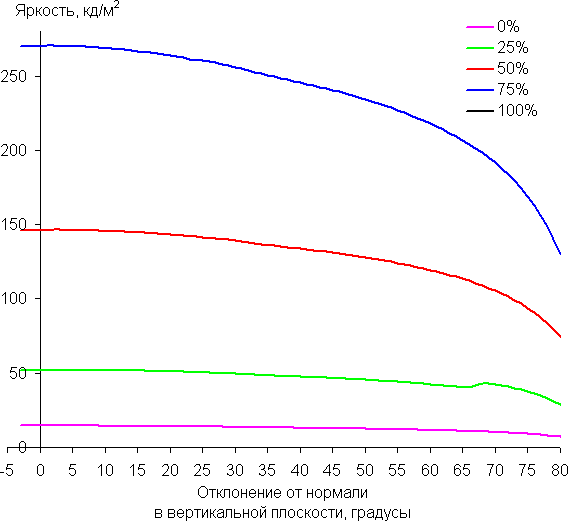
Parlaklığın maksimum değerin %50'si oranında azalması, yalnızca yaklaşık 80 derecelik bir sapma ile meydana gelir. Karşılaştırıldığında, tipik bir VA LCD monitörde parlaklık yaklaşık 35°'de yarıya düşer.
Renksel geriverimdeki değişikliği ölçmek için tüm ekran yüzeyi üzerinde beyaz, gri (127, 127, 127), kırmızı, yeşil ve mavinin yanı sıra açık kırmızı, açık yeşil ve açık mavi için kolorimetrik ölçümler gerçekleştirdik. Ölçümler, 0° (sensör ekrana dik) ila 80° arasındaki bir açı aralığında, 5°'lik artışlarla gerçekleştirildi. Elde edilen yoğunluk değerleri, sensörün dik pozisyonundaki her alanın ölçümlerine göre ΔE sapmasına dönüştürüldü. Sonuçlar aşağıda sunulmuştur:
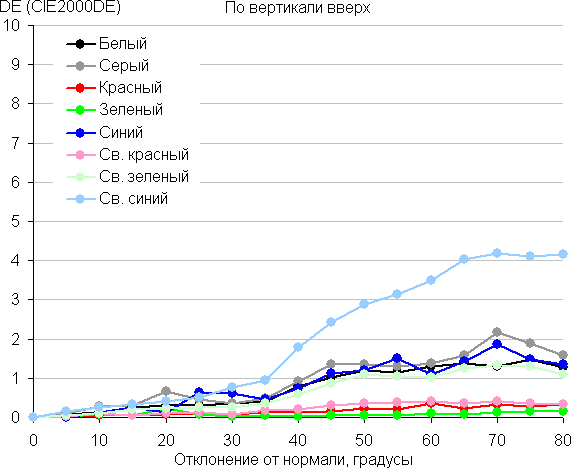
45°'lik bir sapma referans noktası olarak alınabilir. Renksel geriverim doğruluğunu korumaya yönelik bir kriter, 3'ten küçük bir ΔE değeri olarak kabul edilebilir. Grafikler, bir açıdan bakıldığında ana renklerin ve bunların açık tonlarının biraz değiştiğini göstermektedir. Görsel olarak beyaz ve gri alanlar, önemli bir sapma olsa bile pratikte gölgeyi değiştirmez.

Sonuçlar
Gigabyte'ın Aorus CO49DQ'su üst düzey bir oyun monitörüdür. QD-OLED teknolojisi, hızlı hareket eden sahnelerde bozulmalardan arınmış, derin siyahlar, canlı, zengin renkler ve mükemmel izleme açılarıyla üstün görüntü kalitesi sunar. Monitör, geniş ultra geniş ekran 32:9 en-boy oranına ve yüksek çözünürlüğe sahip olup, 144 Hz'e kadar yenileme hızlarının yanı sıra AMD FreeSync Premium Pro ve HDR teknolojilerini de destekler. Diğer Gigabyte oyun monitörleri gibi, bazıları özel yazılımlarla entegre edilmiş bir dizi oyun işlevi vardır. Hem oyun oynamak hem de film izlemek için uygundur ve kavisli ekranı sürükleyici deneyimi geliştirir. Monitör aynı zamanda büyük miktarda bilgiyle çalışmak için de kullanılabilir.
Bize göre OLED oyun monitörleri, pahalı olmalarına rağmen en seçici oyuncular için en iyi çözümdür.
Avantajları:
- Çift QHD çözünürlükte 144Hz'e kadar yenileme hızı
- Yüksek görüntü kalitesi ve mükemmel HDR desteği (VESA DisplayHDR True Black 400 sertifikalı)
- AMD FreeSync Premium Pro desteği
- Düşük çıkış gecikmesi (5 ms)
- Çoklu oyun özellikleri
- Gölgelerdeki geçişlerin görünürlüğünü ayarlama
- 10 bit renk desteği
- 18W PD'li USB-C dahil dört video girişi
- Resim yan yana ve resim içinde resim modları
- Çift Bağlantı Noktalı USB Hub (3.2 Gen 1)
- KVM işlevi
- Kullanışlı ayarlanabilir stand
- Monitörünüzü kurmak için Gigabyte Kontrol Merkezi uygulaması
- Kontrol panelindeki kullanışlı 5 yönlü joystick
- Kaliteli kulaklık çıkışı
Kusurlar:
- Çok koyu gölgelerde hafif statik ve dinamik gürültü